Visual Studio 2013 のインストールを行った時にエラーが発生したので、覚書として作業内容を残しておきます。
まず初めに、ダウンロードした
「Visual Studio Professional 2013(x86)」のインストーラーをダブルクリックしてみました。
すると、以下のようなエラーメッセージが表示されました。
![]()
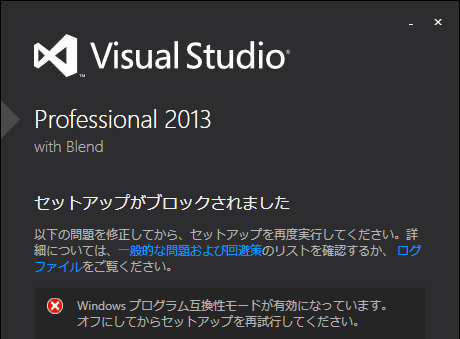
そこで、互換性モードを無効化するために
以下の通り、「Program Compatibility Assistant Service」を停止しました。
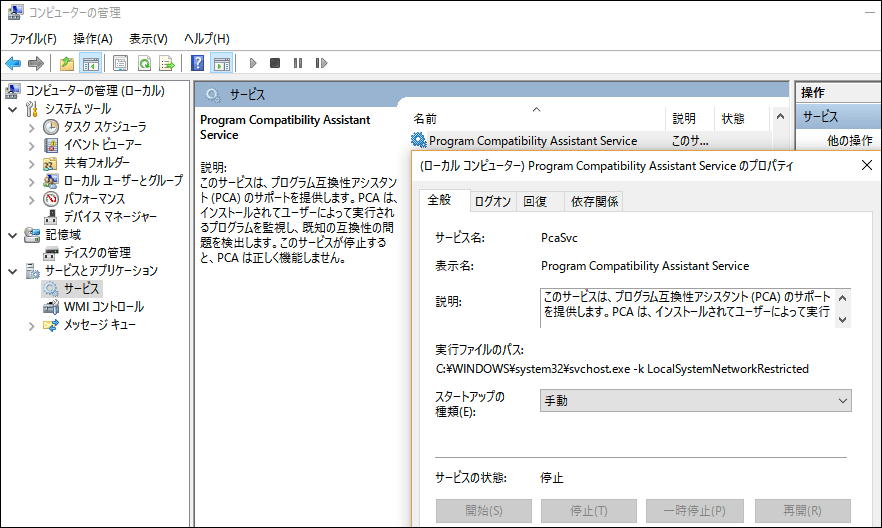
しかし、残念ながら最初のエラーメッセージがまだ出ました。
次に、ファイル名を変えてみたら解決するかもと思い、
プロパティ内にある「詳細」タブの最下項目「元のファイル名」を確認して、ファイル名を同じ名前に変更してから、改めてインストーラーをダブルクリックしてみました。
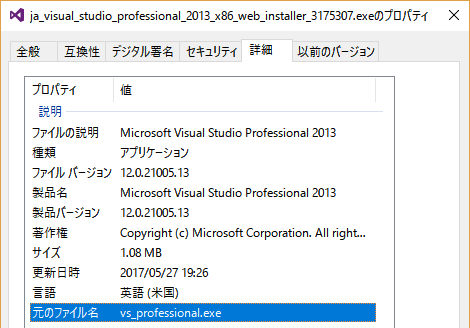
![]()
すると、エラーメッセージが消えました!
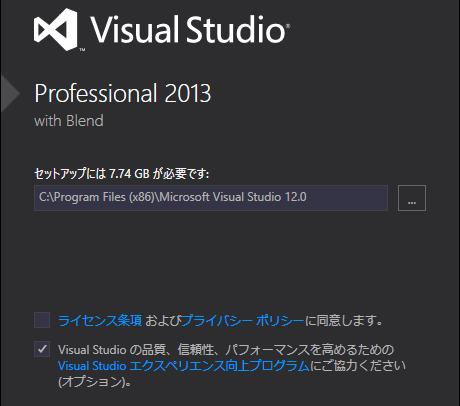
考えてみれば当たり前のことですが、
「ダウンロードしてダブルクリックすればインストールできる」ということが私の中で常識になっていたので、少し手間取ってしまいました。。。

